Cómo transferir fotos de Android a Iphone sin ordenador?
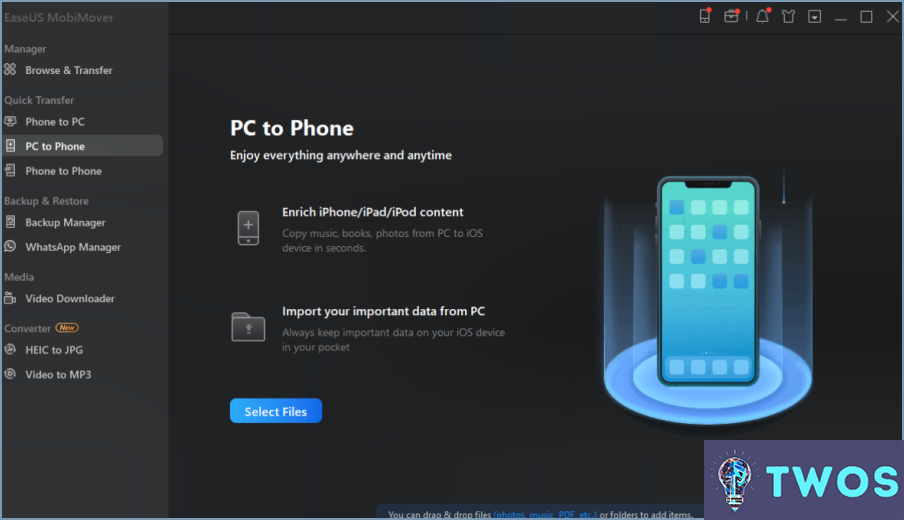
La transferencia de fotos desde un dispositivo Android a un iPhone sin un ordenador se puede hacer de varias maneras. Aquí hay algunos métodos que puede probar:
- Utilizar una aplicación de terceros: Hay varias aplicaciones disponibles tanto en Google Play Store como en App Store que pueden ayudarte a transferir fotos entre Android y iPhone. Algunas opciones populares son PhotoSync, Send Anywhere y Zapya. Sólo tienes que descargar la aplicación en ambos dispositivos, seleccionar las fotos que deseas transferir y seguir las instrucciones de la aplicación.
- Utiliza un servicio en la nube: Otra forma de transferir fotos es utilizando un servicio en la nube como Google Fotos o iCloud. Si tienes una cuenta de Google, puedes descargar la aplicación Google Fotos en tu dispositivo Android y subir las fotos a tu cuenta. A continuación, descarga la aplicación en tu iPhone e inicia sesión en tu cuenta para acceder a las fotos. Del mismo modo, si tienes una cuenta de iCloud, puedes activar Fototeca de iCloud en ambos dispositivos para sincronizar las fotos.
- Utiliza Bluetooth: Si tanto tu dispositivo Android como tu iPhone tienen capacidades Bluetooth, puedes transferir fotos de forma inalámbrica. Solo tienes que activar Bluetooth en ambos dispositivos, emparejarlos y seleccionar las fotos que deseas transferir. Ten en cuenta que este método puede tardar más que las otras opciones, especialmente si tienes un gran número de fotos.
- Utiliza una aplicación de transferencia Wi-Fi: También hay aplicaciones disponibles que te permiten transferir fotos a través de Wi-Fi. Algunas opciones populares son AirDroid y WiFi File Transfer. Sólo tienes que descargar la aplicación en ambos dispositivos, conectarlos a la misma red Wi-Fi y seguir las instrucciones de la aplicación.
En conclusión, transferir fotos de un dispositivo Android a un iPhone sin ordenador es posible utilizando varios métodos. Elija el que más le convenga en función de sus preferencias y del número de fotos que necesite transferir.
¿Cómo transferir de iPhone a Android sin aplicación?
Si desea transferir sus datos de iPhone a Android sin utilizar una aplicación, puede utilizar iTunes o iCloud. Aquí están los pasos para transferir datos usando iTunes:
- Conecta tu iPhone al ordenador y abre iTunes.
- Haga clic en el icono del iPhone en la esquina superior izquierda de la ventana de iTunes.
- Haz clic en "Hacer copia de seguridad ahora" para crear una copia de seguridad de los datos de tu iPhone.
- Desconecta tu iPhone y conecta tu dispositivo Android al ordenador.
- Abre la ventana de transferencia de archivos de Android y arrastra los archivos de la copia de seguridad de tu iPhone a tu dispositivo Android.
Alternativamente, puede utilizar iCloud para transferir sus datos. Estos son los pasos a seguir:
- En tu iPhone, ve a Ajustes > iCloud > Copia de seguridad y activa Copia de seguridad de iCloud.
- Toca "Copia de seguridad ahora" para crear una copia de seguridad de los datos de tu iPhone.
- En tu dispositivo Android, inicia sesión en tu cuenta de iCloud y descarga la copia de seguridad.
También puedes utilizar una aplicación de terceros como iMobie Transfer para transferir tus datos. Sólo tienes que descargar e instalar la aplicación en el ordenador, conectar el iPhone y el dispositivo Android y seguir las instrucciones que aparecen en pantalla para transferir los datos.
¿Cómo transfiero mensajes de Android a iPhone sin iOS?
Si desea transferir mensajes de Android a iPhone sin iOS, hay algunas opciones disponibles. Una de las formas más fáciles es utilizar la aplicación Move to iOS, que puede transferir mensajes, contactos, fotos y más desde su dispositivo Android a su nuevo iPhone. Otra opción es utilizar un ordenador para sincronizar tus dispositivos Android e iPhone, lo que también transferirá tus mensajes. Para ello, puedes conectar ambos dispositivos al ordenador y utilizar programas como iTunes o aplicaciones de terceros para transferir los mensajes. Ten en cuenta que algunos métodos pueden requerir pasos adicionales o software, así que asegúrate de investigar y elegir la mejor opción para tus necesidades.
¿Cómo puedo transferir fotos de iPhone a Samsung?
Transferir fotos de un iPhone a un dispositivo Samsung puede hacerse de varias maneras. Una opción es utilizar un cable USB para conectar los dispositivos y transferir las fotos manualmente. Para ello, conecta el iPhone al ordenador, transfiere las fotos al ordenador y, a continuación, conecta el dispositivo Samsung y transfiérele las fotos. Otra opción es utilizar la Fototeca de iCloud. Para ello, activa la Fototeca de iCloud en tu iPhone, inicia sesión en iCloud en tu dispositivo Samsung y accede a tus fotos. También puedes utilizar aplicaciones de terceros como Google Fotos o Dropbox para transferir tus fotos de forma inalámbrica. Sea cual sea el método que elijas, asegúrate de hacer una copia de seguridad de tus fotos antes de transferirlas.
¿Puedo transferir de iPhone a Android?
No es posible transferir datos de un iPhone a un dispositivo Android. Esto significa que todos tus contactos, fotos, vídeos y otros datos se perderán. Sin embargo, hay algunas soluciones que pueden ayudarte a transferir algunos de tus datos. Por ejemplo, puedes utilizar servicios basados en la nube como Google Drive o Dropbox para transferir tus fotos y vídeos. También puedes transferir manualmente tus contactos exportándolos desde tu iPhone e importándolos a tu dispositivo Android. Ten en cuenta que este proceso puede llevar mucho tiempo y puede que no transfieras todos tus datos. Es importante hacer una copia de seguridad de tus datos antes de intentar transferirlos a un nuevo dispositivo.
¿Cómo transfiero fotos desde mi iPhone?
Para transferir fotos de tu iPhone a tu ordenador, puedes utilizar la aplicación Fotos o iTunes dependiendo de tu modelo de iPhone. A continuación te explicamos cómo hacerlo:
Para iPhone 6 o posterior:
- Conecta tu iPhone al ordenador mediante un cable USB.
- Abre la app Fotos en el ordenador.
- Selecciona tu iPhone de la lista de dispositivos.
- Elija las fotos que desea transferir y haga clic en Importar.
Para modelos de iPhone anteriores:
- Conecte el iPhone al ordenador mediante un cable USB.
- Abra iTunes en el ordenador.
- Seleccione su iPhone en la lista de dispositivos.
- Haz clic en la pestaña Fotos y selecciona las fotos que deseas transferir.
- Haga clic en Aplicar para transferir las fotos al ordenador.
Ya está. Ya puedes acceder a las fotos de tu iPhone en tu ordenador.
¿Puedo transferir contactos de Android a iPhone?
Por supuesto. Puede transferir contactos de Android a iPhone con facilidad. Aquí tienes dos formas de hacerlo:
- Utiliza un cable USB para conectar tu teléfono Android a tu iPhone e importa los contactos manualmente. Estos son los pasos:
- En tu teléfono Android, ve a "Contactos" y selecciona "Exportar" en el menú.
- Elige la ubicación donde quieres guardar el archivo y haz clic en "Exportar."
- Conecta tu iPhone al ordenador y abre iTunes.
- Haz clic en el icono del iPhone y selecciona "Información".
- Marca la casilla junto a "Sincronizar contactos" y selecciona "Contactos de Google" en el menú desplegable.
- Introduce la información de tu cuenta de Google y haz clic en "Aplicar".
- Utiliza una aplicación como Move to iOS para transferir los contactos de forma inalámbrica. Estos son los pasos:
- Descarga e instala Move to iOS en tu teléfono Android.
- Configura tu iPhone hasta que llegues a la sección "Apps". & Datos".
- Selecciona "Mover datos desde Android" y toca "Continuar".
- En el teléfono Android, abre Mover a iOS y toca "Continuar".
- Acepta los términos y condiciones y toca "Siguiente".
- Introduce el código que aparece en tu iPhone y espera a que aparezca la pantalla Transferir datos.
- Selecciona "Contactos" y toca "Siguiente" para iniciar la transferencia.
Podemos transferir archivos de iPhone a Android a través de Bluetooth?
Sí, es posible transferir archivos de un iPhone a un dispositivo Android a través de Bluetooth. Sin embargo, requiere la instalación de aplicaciones específicas en ambos dispositivos. Estos son los pasos a seguir:
- Instala una app de transferencia de archivos en ambos dispositivos, como Xender, SHAREit o Zapya.
- Enciende el Bluetooth en ambos dispositivos y emparéjalos.
- Abre la app de transferencia de archivos en ambos dispositivos.
- En el iPhone, selecciona el archivo que quieres transferir y elige la opción de compartirlo por Bluetooth.
- Selecciona el dispositivo Android emparejado como destinatario.
- Acepta la transferencia en el dispositivo Android.
Es importante tener en cuenta que la velocidad de transferencia de archivos puede variar en función del tamaño del archivo y de la versión de Bluetooth de los dispositivos. Además, algunos tipos de archivos pueden no ser compatibles con determinadas aplicaciones. En general, la transferencia de archivos entre un iPhone y un dispositivo Android a través de Bluetooth es posible, pero requiere cierta preparación y las herramientas adecuadas.
¿Puedo transferir mi cuenta de Google al iPhone?
Por supuesto. Puedes transferir tu cuenta de Google a tu iPhone con facilidad. Sigue estos sencillos pasos:
- Abre la aplicación Ajustes en tu iPhone.
- Toca en "Correo, contactos y calendarios".
- En "Cuentas", toca en "Añadir cuenta".
- Seleccione "Google" e introduzca su información de inicio de sesión.
- Tu cuenta de Google se añadirá a tu iPhone.
Una vez que hayas completado estos pasos, podrás acceder a tu correo electrónico, contactos y calendarios utilizando la app de Gmail o la app integrada de Calendario. Así de sencillo.
Deja una respuesta

Artículos Relacionados